Как удалить stickies
Stickies.exe — это исполняемый файл (программа) для Windows. Расширение имени файла .exe — это аббревиатура от англ. слова executable — исполнимый. Необходимо запускать исполняемые файлы от проверенных производителей программ, потому что исполняемые файлы могут потенциально изменить настройки компьютера или нанести вред вашему компьютеру. Бесплатный форум с информацией о файлах может помочь вам разобраться является ли stickies.exe вирусом, трояном, программой-шпионом, рекламой, которую вы можете удалить, или файл принадлежит системе Windows или приложению, которому можно доверять.
Вот так, вы сможете исправить ошибки, связанные с stickies.exe
- Используйте программу Настройщик Windows, чтобы найти причину проблем, в том числе и медленной работы компьютера.
- Обновите программу Stickies. Обновление можно найти на сайте производителя (ссылка приведена ниже).
- В следующих пунктах предоставлено описание работы stickies.exe.
Информация о файле stickies.exe
Процесс Stickies (версия 7.1e, 7.1b, 7.1d, 7.1a, 9.0e, 7.0a, 7.1c, 7.0b, 8.0c, 9.0c, 8.0a) принадлежит программе Stickies от Zhorn Software (www.zhornsoftware.co.uk).
Как пользоваться Sticky Notes
Описание: stickies.exe не является необходимым для Windows. Stickies.exe находится в подпапках «C:Program Files» или иногда в подпапках «Мои файлы» . Известны следующие размеры файла для Windows 10/11/7 1,134,592 байт (48% всех случаев), 1,130,496 байт и еще 5 варианта .
Это не системный процесс Windows. Способен записывать ввод данных с клавиатуры. Процесс начинает работу при запуске Windows (Смотрите ключ реестра: User Shell Folders , MACHINEUser Shell Folders ). Stickies.exe способен записывать ввод данных. Поэтому технический рейтинг надежности 71% опасности.
Издатель программного обеспечения CO предоставляет деинсталлятор (Панель управления->Программы->Stickies).
- Если stickies.exe находится в подпапках «C:UsersUSERNAME», тогда рейтинг надежности 52% опасности. Размер файла 1,742,848 байт. У процесса есть видимое окно. Это не файл Windows. Stickies.exe способен подключится к интернету и записывать ввод данных.
Важно: Некоторые вредоносные программы маскируют себя как stickies.exe. Таким образом, вы должны проверить файл stickies.exe на вашем ПК, чтобы убедиться, что это угроза. Мы рекомендуем Security Task Manager для проверки безопасности вашего компьютера.
Комментарий пользователя
| его удалять то можно? sayapin |
39 пользователей спрашивали про этот файл. Один пользователь не поставил рейтинг (указал «я не знаю»).
Лучшие практики для исправления проблем с stickies
Аккуратный и опрятный компьютер — это главное требование для избежания проблем с stickies. Для этого требуется регулярная проверка компьютера на вирусы, очистка жесткого диска, используя cleanmgr и sfc /scannow, удаление программ, которые больше не нужны, проверка программ, которые запускаются при старте Windows (используя msconfig) и активация Автоматическое обновление Windows. Всегда помните о создании периодических бэкапов, или в крайнем случае о создании точек восстановления.
Stickies — отличная программа для заметок
Если у вас актуальные проблемы, попробуйте вспомнить, что вы делали в последнее время, или последнюю программу, которую вы устанавливали перед тем, как появилась впервые проблема. Используйте команду resmon, чтобы определить процесс, который вызывает проблемы. Даже если у вас серьезные проблемы с компьютером, прежде чем переустанавливать Windows, лучше попробуйте восстановить целостность установки ОС или для Windows 8 и более поздних версий Windows выполнить команду DISM.exe /Online /Cleanup-image /Restorehealth. Это позволит восстановить операционную систему без потери данных.
Следующие программы могут вам помочь для анализа процесса stickies.exe на вашем компьютере: Security Task Manager отображает все запущенные задания Windows, включая встроенные скрытые процессы, такие как мониторинг клавиатуры и браузера или записей автозагрузки. Уникальная оценка рисков безопасности указывает на вероятность процесса быть потенциально опасным — шпионской программой, вирусом или трояном. Malwarebytes Anti-Malware определяет и удаляет бездействующие программы-шпионы, рекламное ПО, трояны, кейлоггеры, вредоносные программы и трекеры с вашего жесткого диска.
stickies сканер
Security Task Manager показывает все запущенные сервисы Windows, включая внедренные скрытые приложения (например, мониторинг клавиатуры или браузера, авто вход). Уникальный рейтинг надежности указывает на вероятность того, что процесс потенциально может быть вредоносной программой-шпионом, кейлоггером или трояном.
Бесплатный aнтивирус находит и удаляет неактивные программы-шпионы, рекламу, трояны, кейлоггеры, вредоносные и следящие программы с вашего жесткого диска. Идеальное дополнение к Security Task Manager.
Reimage бесплатное сканирование, очистка, восстановление и оптимизация вашей системы.
Источник: www.filecheck.ru
Stickies
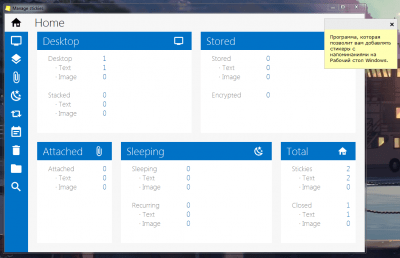
Stickies — это простая в использовании программа, которая позволяет делать короткие заметки прямо на Рабочем столе Windows, и предлагает ряд опций, которые делают работу с ней удобней и быстрей. Прежде всего, эта программа может взять на себя роль напоминалки. Сделав заметку, вы можете установить дату и время, в которое программа напомнит вам о ваших планах. К тому же, она позволяет ставить повторные напоминания и расставлять приоритеты между заметками.
Если вы хотите поделиться своими заметками с другими пользователями, это можно сделать. Программа поддерживает TCP/IP соединение и работу с почтовыми SMTP серверами, благодаря чему, вы сможете отправлять заметки друзьям и коллегам парой кликов. При получении новой заметки, Stickies сообщит об этом с звуковым сигналом.
Для простоты и удобства, вы можете составить список друзей и сохранять избранные контакты. В добавок ко всему, программа имеет функцию резервного копирования, которая поможет сохранить важные заметки на случай какого-либо рода ЧП. Также она может спрятать ваши заметки от посторонних глаз, сохранив ваши тайны.
Stickies обладает весьма гибкими опциями, которые позволяют настраивать различные аспекты работы программы. Сюда входит внешний вид заметок, сетевые настройки для передачи заметок, уведомления и горячие клавиши. Кстати о горячих клавишах. Используя их, вы можете создавать новые заметки, скрытия/отображения заметок с Рабочего стола, открытия секретных заметок.
Программа работает шустро и никоим образом не влияет на работу компьютера. Нужна удобная, простая и быстрая программа для создания заметок? Скачайте Stickies.
Источник: freesoft.ru
Лучшие заметки на рабочий стол Windows — Stickies
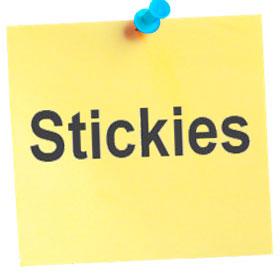
Что ожидает любой пользователь от подобной напоминалки:
- легкость и быстроту использования
- достаточную функциональность
- много понятных разнообразных настроек
- приятного внешнего вида…
Всем этим наделена бесплатная программа для заметок Stickies. Новая заметка на рабочий стол компьютера создается простым двойным кликом по ярлыку программы в трее…

Обратите внимание, что контекстные меню в «шапке» заметки и в ее рабочем поле отличаются…
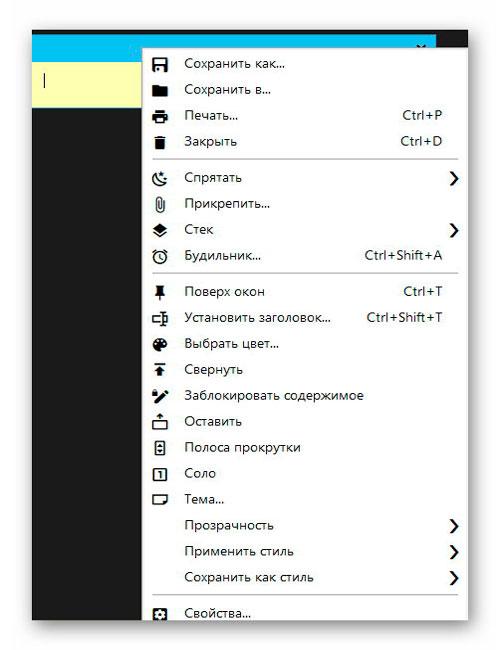
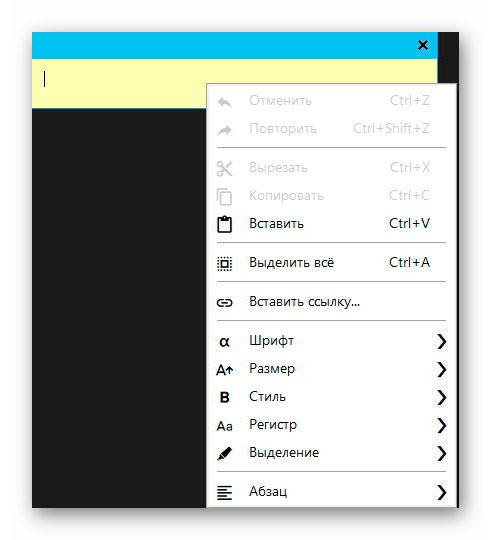
Не стесняйтесь — изучайте интересные возможности, функции, настройки… программы методом «научного тыка»…
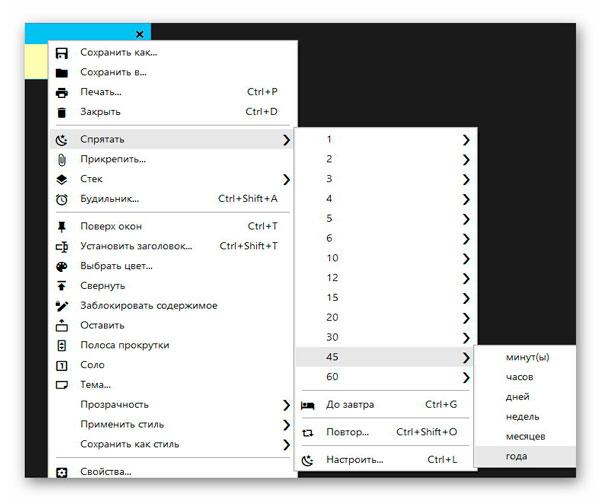
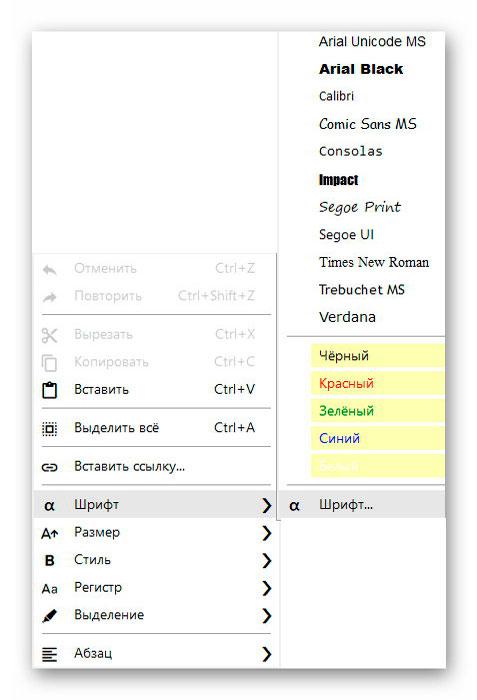
Кстати, о последних…
Настраиваем стикеры на рабочий стол
Настроек в программе предостаточно — все они понятны и просты…
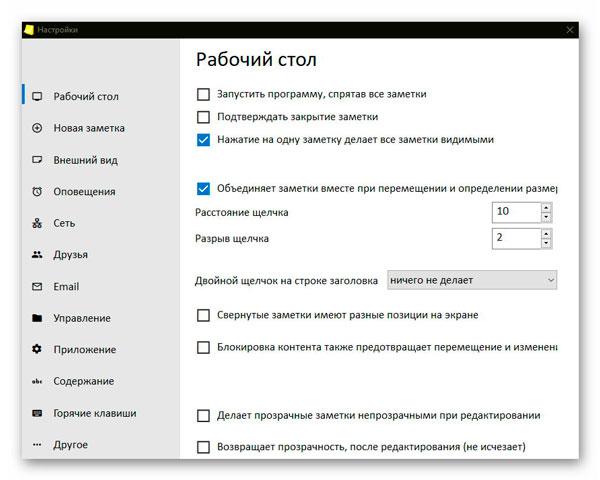
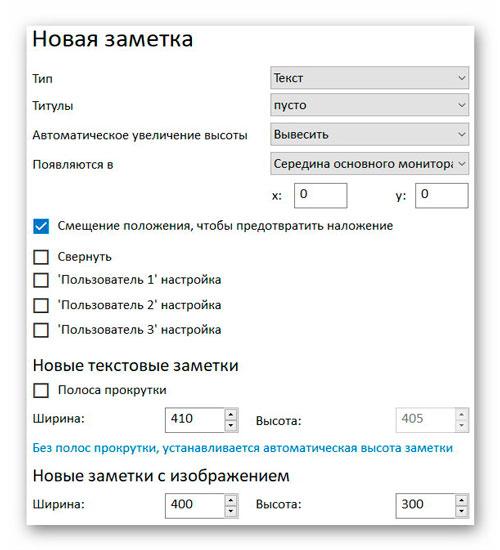
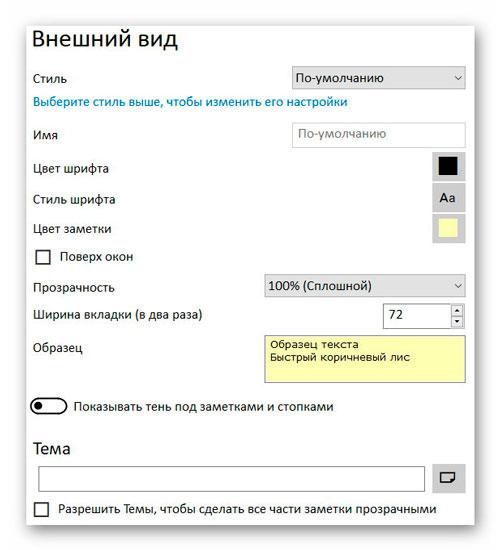
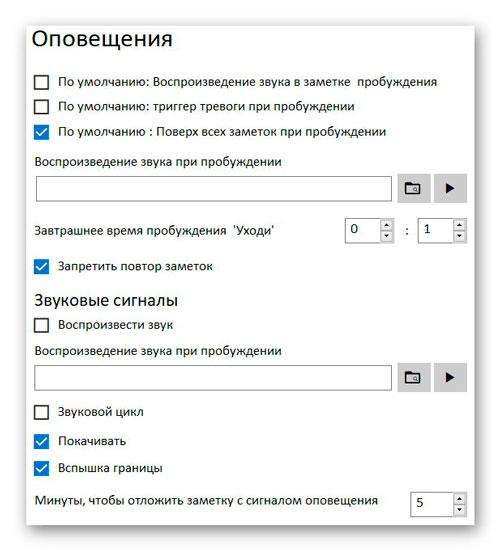
Про звуки wav для Windows и программ уже рассказывал ранее.
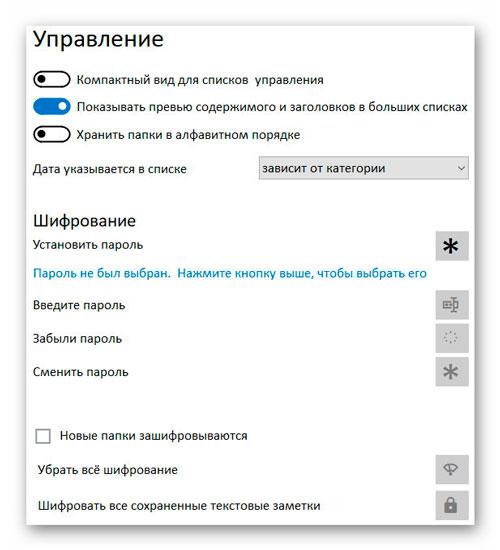
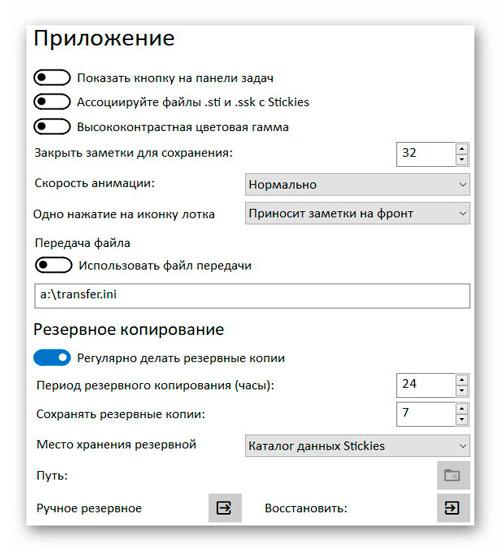

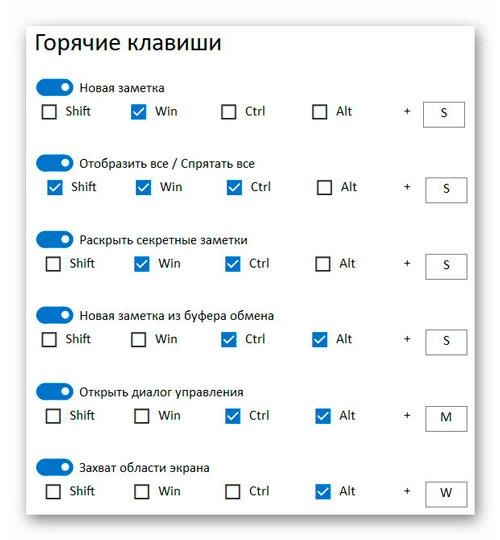
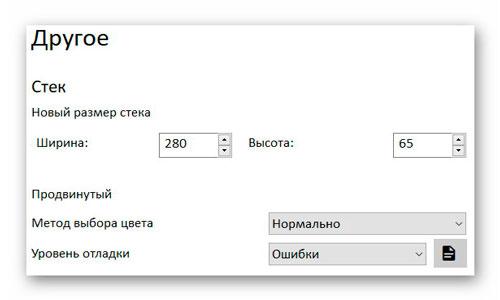
Особенно мне понравилось количество «горячих клавиш» и их настраиваемость.
Если до сих пор не смогли привыкнуть ими пользоваться в повседневной работе за компьютером, то бесплатная программа KeyRocket поможет запомнить клавиатурные комбинации и начать их использовать.
Не буду подробно показывать и рассказывать про великолепные встроенные в Stickies функции оповещения, закрепления стикеров на переднем плане рабочего стола компьютера, восстановления, настройку теней и прозрачности, стилей отображения и резервирования — все это сделал за меня автор видео, которое прикрепил в конце обзора.
Скачать Stickies — заметки на компьютер
| Предназначение: | Бесплатные заметки на рабочий стол Windows |
| Название программы: | Stickies |
| Производитель (автор): | Zhorn Software® |
| Статус: | Бесплатно |
| Категория: | Рабочий стол |
| Размер инсталлятора (архива): | 2.6 Мб |
| Поддержка ОС: | Windows XP,7,8,10 |
| Язык интерфейса: | Английский, Русский… |
| Безопасность: | Вирусов нет |
| Похожие программы: | Wise Reminder |
| Ссылка на инсталлятор/сайт: | Скачать/Перейти |
На официальном сайте программы кликните по зеленой кнопке и получите актуальный на момент скачивания инсталлятор…
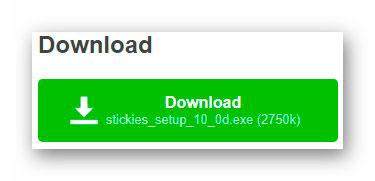
Для Windows XP автор рекомендует воспользоваться более ранними версиями Stickies…

Смелым и отчаянным пользователям доступна отладочная бета-версия программы…

Процесс установки Stickies в операционную систему Windows не вызовет трудностей у пользователя, даже с минимальным уровнем компьютерной подготовки…
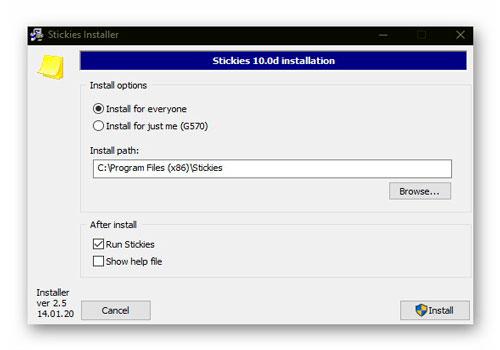
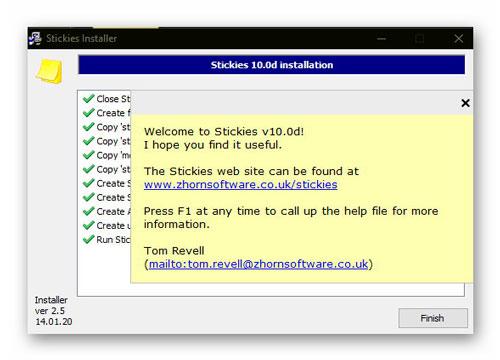
Как поменять язык интерфейса Stickies
Изначально данные стикеры на компьютер имеют англоязычный интерфейс, но поменять его на другой, более подходящий пользователю, очень легко.
Для этого на официальном сайте программы, ниже основной кнопки для скачивания Stickies, находим ссылку на архив со своим языком и «телепортируем» его на компьютер…
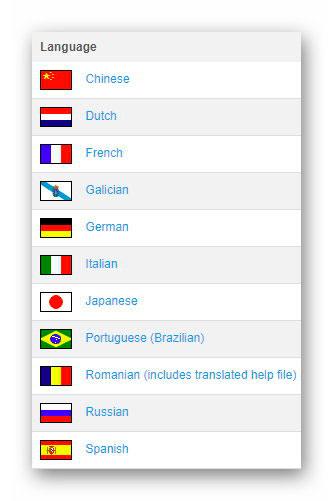
Разархивируем (как и чем это делают) полученный файл…
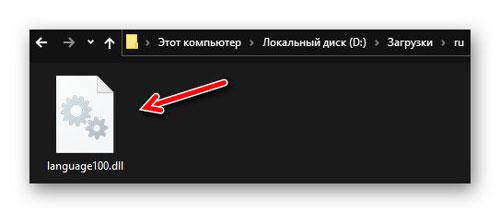
…и копи-пастим (копируем и вставляем) его прямо в папку уже установленной программы…
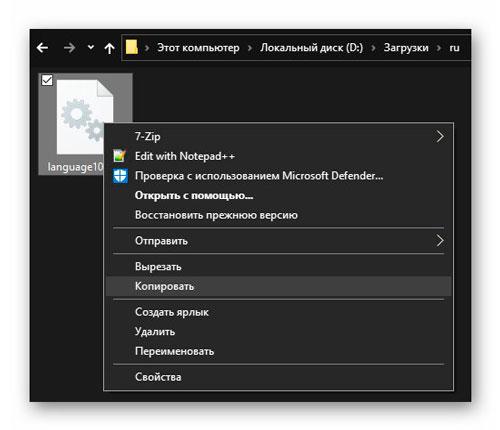
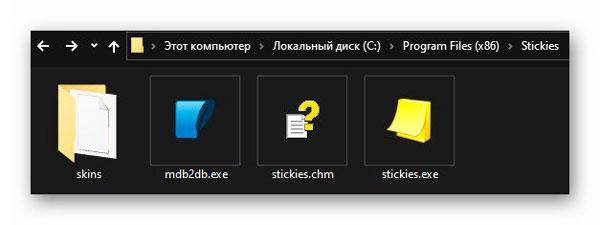
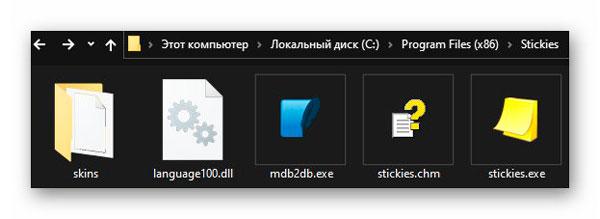
Перезапускаем лучшие заметки на рабочий стол Windows и радуемся понятным интерфейсом программы…
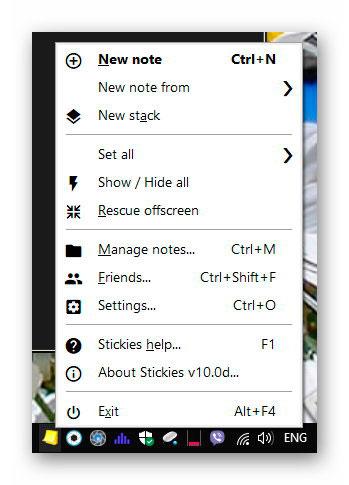
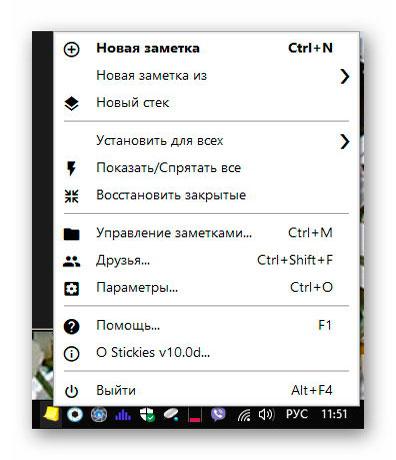
Если в процессе перевода программы появится такое «страшное» уведомление…

Действуйте, как показано на скриншоте — просто кликните по кнопке «Продолжить».
Источник: optimakomp.ru
Лучшие стикеры на рабочий стол
Для тех, кто любит использовать в жизни стикеры и другие виды напоминаний есть хорошая новость – вы можете это делать также и на рабочем столе Windows. Теперь даже если вы будете включать компьютер для развлечений и игр, то о важных делах вам напомнят отличные стикеры на рабочем столе. Это такой вид напоминаний-наклеек, который характеризуется маленьким размером и ярким цветом для привлечения визуального внимания человека. Но в сравнении с бумажными, стикеры на рабочий столе имеют ряд преимуществ таких как:

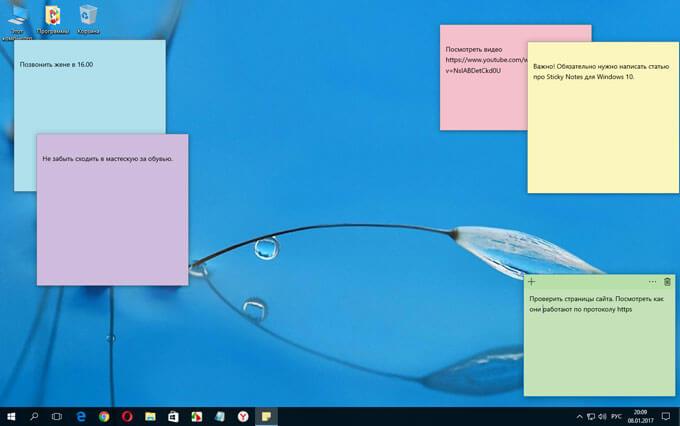
- Среди разноцветных иконок они достаточно выделяются, но не портят общий вид Виндовс 7 и 10.
- Ими легко управлять, убирать и создавать в нужный момент, а также настраивать под свои нужды.
- Электронные аналоги экономят ваши средства.
Sticky Notes – заметки для Windows рабочего стола
Это приложение от создателей Windows и оно поставляется в комплекте с операционной системой. Приложение создано для быстрого и простого создания напоминаний без особых знаний системы для среднестатистического пользователя. Выглядят они подобно настоящим стикерам, наклеенным на стол или монитор компьютера. Стикеры внедрены еще с 7 версии Windows.
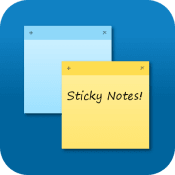
- В ней напоминания можно найти по пути – «Пуск»;
- Далее «Все программы», «Стандартные», «Записки».
Само название напоминалок Sticky Notes появляется уже в 10 версии. В Виндовс 10 стикеры «обросли» новыми функциями, но принцип использования остался прежним. В предыдущих версиях приложение называлось просто «Записки» и было доступно в магазине от Microsoft.
Как пользоваться программой Sticky Notes
- В Windows 10 его найти можно, открыв меню «Пуск» и пролистав список установленных приложений.
- Откроется небольшой клочок, напоминающий лист бумаги, прикрепленный к монитору.
- В верхней части листа расположены кнопки для управления заметкой.
- В этом листе можно записать текст, который будет напоминать вам о важном деле или событии.
- Чтобы скопировать текст, написанный вами в заметки, нажмите правую кнопку мыши и выберите из контекстного меню соответствующий пункт. Таким же способом можно вставить текст из другой программы или текста.
Кнопка «+» в левом углу приложения Sticky Notes позволяет создать заметку. Справа выбрав «…», вы можете установить цвет фона будущей заметки, выбрав нужный из списка. Установить стикер можно в любую часть монитора, просто перетащив его мышкой. Вы можете также закрепить напоминание в панели задач, если вам такой вариант покажется удобнее.
Stickies – программа для создания заметок
Эта программа – одна из лучших в своем роде и остается таковой уже долгое время. Она представляет собой небольшое окно, которое можно изменять в размерах, а также настраивать под свои нужды. Stickies способна изменять цвет фона стикера на рабочем столе, настраивать шрифт записок, устанавливать прозрачность фона, прикреплять в нужное место стикеры на мониторе и т.д. В ней есть также менеджер управления заметками и поиск по ним.
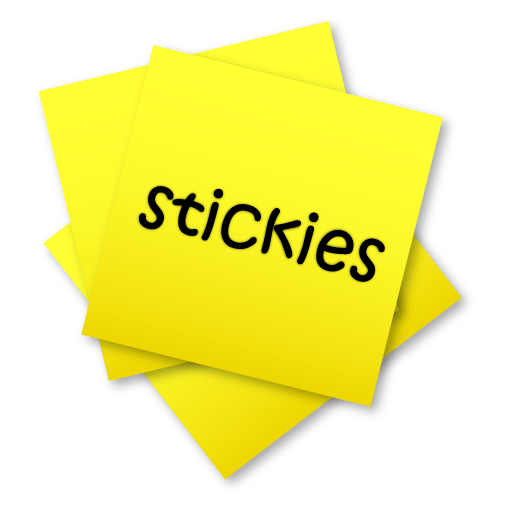
Программа имеет еще несколько удобных функций, таких как: поддержка нескольких экранов, стили пользователя, использование в сети заметок и отправление их по почте. Одной из нужных функций является возможность прикреплять заметку к определенному окну. При следующем открытии такого окна заметка откроется вместе с ним. Таким образом, вы можете прикреплять заметку к интернет-страницам, word-файлам и другим подобным текстовым редакторам. Но всегда проверяйте, чтобы стикеры не находились под программами, т.е. были поверх окон с веб-страницей или ворд-файлами.
При создании нового стикера есть возможность прикрепить к нему тематическое изображение или нарисовать его вручную. Но нет возможности рисовать или добавлять графику в текстовую часть заметки. Сначала вы добавляете графику, а уже потом пишете тело заметки. Скачать приложение-стикер можно по ссылке – https://www.zhornsoftware.co.uk/stickies/download.html.
PNotes.net — удобный и понятный менеджер стикеров
Приложение PNotes схоже по функциям с предыдущим и имеет практически те же возможности управления заметками. Распространяется эта программа в двух вариантах – в портативном и с инсталлятором. При добавлении графики в стикер не стоит загружать большие изображения с высоким разрешением, PNotes.net из-за этого может зависать на время и тормозить до тех пор, пока не прекратится загрузка изображения.
Приложение также обладает рядом особых функций, одна из них – добавление в программу плагина, который позволяет пользоваться заметками в ваших социальных сетях. Или наоборот – заливать свои посты в заметки на рабочий стол Windows.
Как пользоваться PNotes.net
- Для того чтобы скачать приложение для создания стикеров перейдите по ссылке — https://sourceforge.net/projects/pnotes/.
- Установите его и запустите.
- В управлении и настройке стикеров у вас не возникнет сложностей.
- В открывшемся окне вы увидите внизу панель со стандартным набором кнопок для форматирования текста, которые многим знакомы из других текстовых редакторов, таких как Microsoft Word и др.
Источник: it-doc.info
Stickies 10.1c + Portable
Программа поможет вам на рабочем столе создавать «липкие заметки», которые можно часто видеть на мониторах сотрудников фирм, этот вариант намного удобнее, менее затратно, да и еще не дает о себе забывать, скачать Stickies можно ниже.
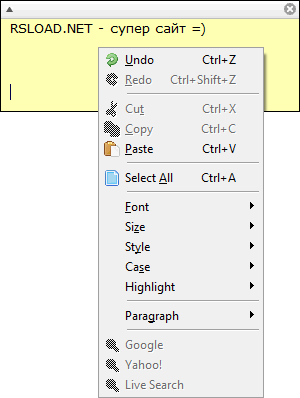
Мне понравилась, что программа бесплатна, очень проста в обращении, есть возможность создавать нужное количество заметок, каждую заметку можно настроить, изменить фон, настроить текст и отредактировать другие параметры. Все сохраненные настройки будут находиться в INI файле, что достаточно практично.
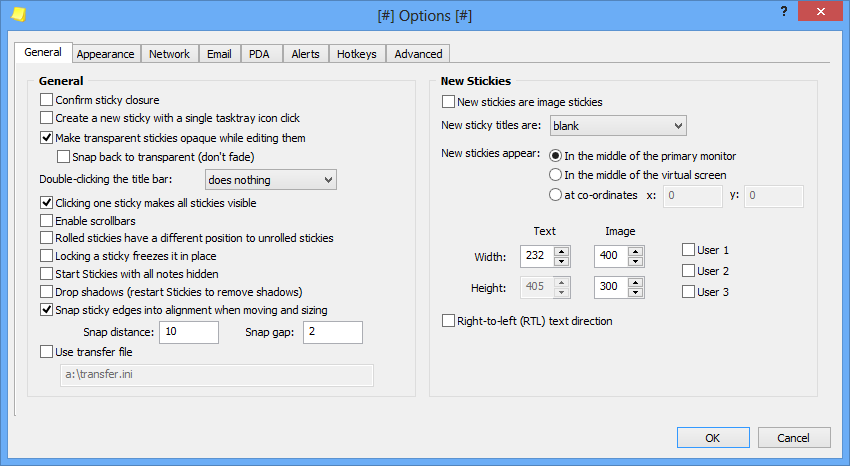
Язык: English
Размер: 2 MB
Скачать Stickies 10.1c бесплатно / 10.1a — PortableApps / 10.0b — Portable Jooseng / Русификатор 9 версии
Пароль на все архивы: rsload



Источник: rsload.net